CEP - 2.2.1
SoftExpert Acción se ha eliminado de las opciones de no conformidad
A partir de la versión 2.2.1, ya no es posible registrar una no conformidad para que la gestione SoftExpert Acción.
Las no conformidades existentes han sido migradas para el formato Ad-hoc, y las informaciones relativas a SoftExpert Acción fueron llenadas en la descripción de la no conformidad, facilitando así las consultas realizadas a través de las vistas de SoftExpert Analytics.
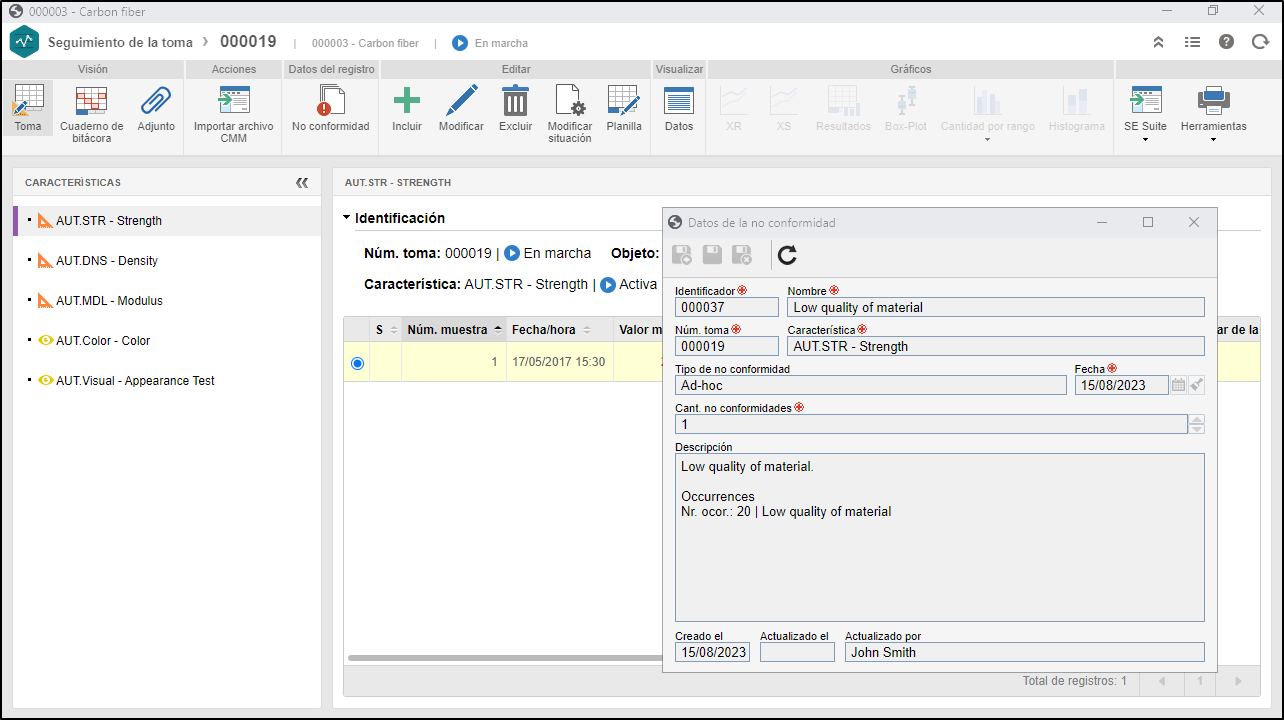
Mejora en el desempeño de la estratificación de la toma
En la estratificación de la toma, especialmente en la vista Sintética, los cálculos se efectúan en función de los filtros aplicados, por ejemplo, el número de muestras, un turno específico o incluso un valor de atributo que se haya llenado por muestra.
Como resultado, a medida que aumentaba el número de muestras, presentar los resultados de los cálculos de la estratificación también tomaba más tiempo.
Con el fin de mejorar la experiencia del usuario, a partir de la versión 2.2.1, el tiempo de visualización de los cálculos de la estratificación se ha reducido considerablemente.
Ahora, los resultados ya no se mostrarán directamente en la lista, sino en el encabezado de los gráficos de estratificación.
Indicación del portal que impide la exclusión de la toma
En esta versión, al intentar excluir una toma, el sistema indicará el portal que tiene relacionado.
Hasta ahora, al intentar eliminar una toma en uso por un portal, aparecía el mensaje "Datos relacionados", lo que dificultaba la identificación del portal que debía desvincularse de la toma para permitir su exclusión.
Al cambiar el mensaje, el usuario podrá identificar el portal que debe desasociarse antes de eliminar la toma.
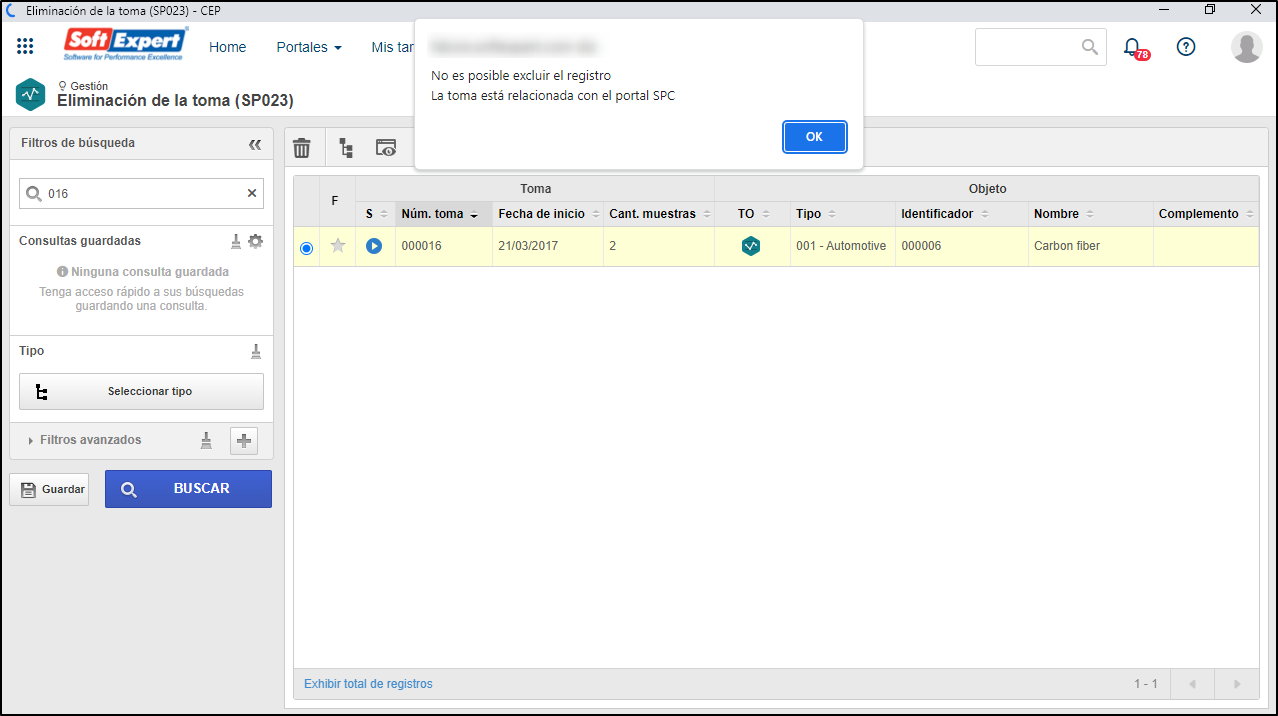
Mejoras en el mapeo del archivo de la CMM
Con el fin de mejorar la experiencia del usuario y la facilidad de utilización al mapear el archivo modelo de la máquina de medición de coordenadas (CMM), en esta versión, la pantalla de configuración del archivo ha recibido una serie de cambios.
Podemos destacar los siguientes:
Tecla ENTER para incluir el campo seleccionado
El botón Incluir ha recibido la tecla de acceso directo ENTER para incluir el texto seleccionado como campo.
En la versión anterior, era necesario seleccionar el texto, mover el cursor hasta el botón de incluir y volver al texto.
Ahora, basta con seleccionar el texto y pulsar la tecla ENTER, ahorrando tiempo durante el mapeo de los campos.
Editar información de la columna del campo
Ahora es posible editar una parte del archivo que no tiene clara su contenido. Para realizarlo, basta con hacer doble clic en el campo para cambiar la información correspondiente.
- Cambiar la información del campo no afecta la capacidad del sistema para encontrar la información original seleccionada, solo sirve para facilitar su identificación.
- Cuando se utiliza el campo para crear una asociación, la información vuelve a su estado original (seleccionada en pantalla por el usuario).
Cambiar línea y columna del campo seleccionado
En determinadas situaciones, durante el mapeo de los campos, es necesario aumentar o disminuir la cantidad de caracteres seleccionados.
En la versión anterior, para ejecutar este cambio, el usuario tenía que excluir el campo seleccionado y volver a seleccionar los caracteres.
A partir de esta versión, es posible modificar la columna inicial, la columna final y la línea de selección, lo que facilita la realización de ajustes durante el mapeo sin necesidad de recrear el campo.
Regla para indicar línea y columna del archivo
A partir de esta versión, se ha incluido una regla para indicar la línea y la columna del texto seleccionado. Esta funcionalidad ayuda al usuario a editar el campo seleccionado.
Ordenar líneas y columnas de los campos y asociaciones
Hasta esta versión, los campos y asociaciones se presentaban en el orden en que eran incluidos. En el caso de archivos de gran tamaño, este tipo de comportamiento dificultaba al usuario ver qué partes del archivo ya se habían mapeado y cuáles quedaban por mapear.
Por esta razón, ahora los campos y asociaciones serán ordenados de acuerdo con la línea de mapeo, facilitando la visualización de las partes del archivo que han sido mapeadas.
Por ejemplo: si dos campos se encuentran en la misma línea, se mostrará primero el campo situado más a la izquierda (con la menor posición de columna).
Excluir y desasociar múltiples campos y asociaciones
Hasta esta versión, para borrar los campos que estaban asociados, primero había que deshacer la asociación y luego borrarlos uno a uno.
Ahora, para excluir las asociaciones, basta con seleccionar una o varias (pulsando la tecla CTRL mientras se hace clic en las otras asociaciones) y hacer clic en el botón Excluir. El mismo comportamiento puede aplicarse al botón para Desasociar.
Ocultar características y asociaciones en uso
En esta nueva versión, al mapear una característica de la toma a una asociación del archivo de la CMM, tanto la característica como la asociación ya no aparecerán en las listas. Esta función ayudará al usuario a identificar las características de la toma que aún deben ser mapeadas y evitará que las asociaciones se reutilicen indebidamente.
Cambio del archivo modelo de la CMM para nuevas tomas
En versiones anteriores, cuando se modificaba el archivo modelo de la CMM, para sustituirlo, era necesario crear uno nuevo y volver a realizar el mapeo de los campos.
Ahora, es posible crear el mapeo de un archivo modelo a partir de otro archivo existente. En otras palabras, la información similar entre los dos archivos se mapeará automáticamente y solo será necesario mapear la nueva información.
Esta funcionalidad está disponible en la pestaña Configuración del archivo CMM de la pantalla de copia de la toma.
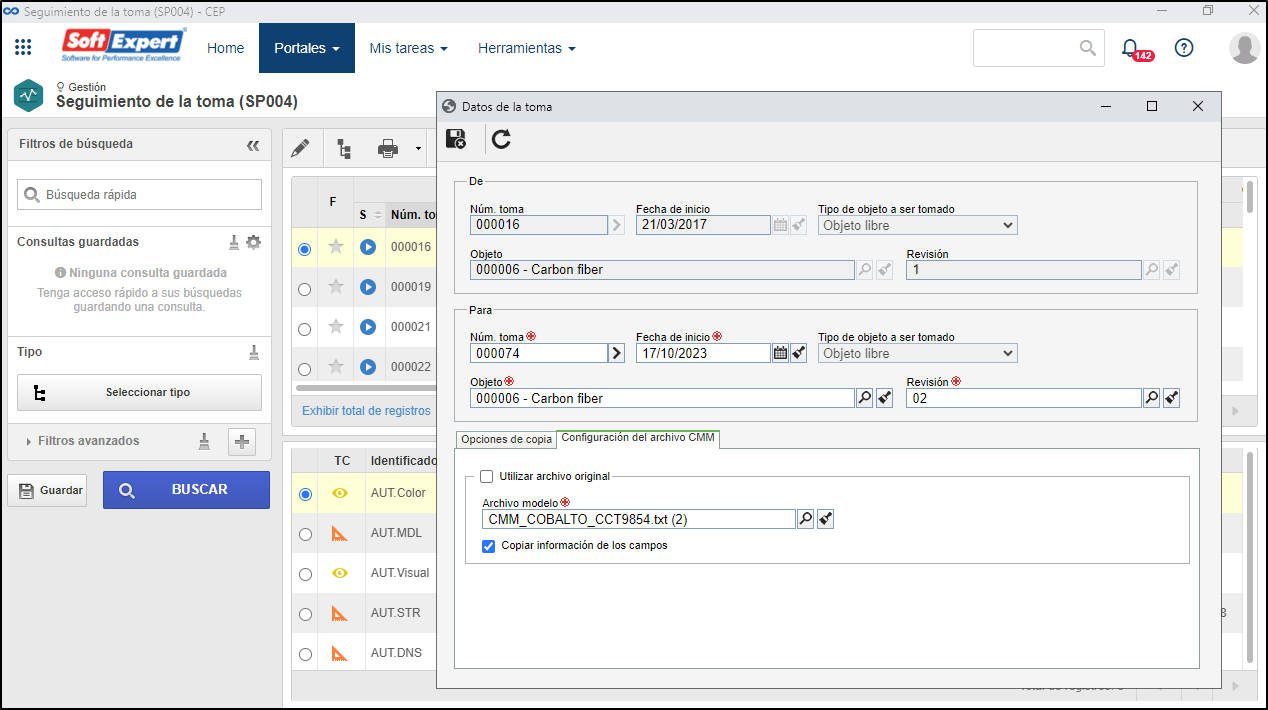
Consulte las últimas mejoras realizadas en este componente: